YouTube チャンネルに登録した時期を確認する方法
YouTube の長期ユーザーとして、特定のチャンネルに登録した時期を疑問に思ったことがあるでしょう。残念ながら、YouTube はその情報を提供していません。そのため、プラットフォーム自体で YouTube チャンネルをいつ購読したかを知ることは不可能です。ただし、使用できる特定の回避策があります。
この記事では、YouTube チャンネルに登録したことを確認する方法を説明します。
登録した日付を表示する方法YouTube チャンネルを購読しています
YouTube では、購読ページで [すべて] をタップすると、購読しているチャンネルのリストを表示できます。ただし、リストには [最も関連性の高い]、[新しいアクティビティ] のみが表示されます、」または「A-Z」。このセクションでは、購読順で購読を並べ替えることはできません。
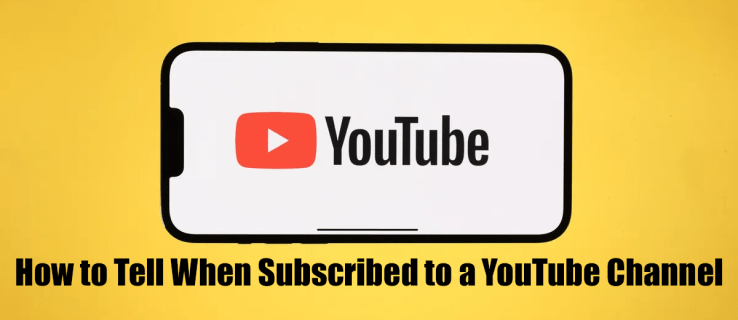
YouTube の登録履歴を確認する方法はいくつかあります。 1 つの方法は、xxluke.de を使用することです。もう 1 つの方法は、Google アカウントのユーザーが利用できます。プラットフォームは購読した日付のリストを提供します。
xxluke を使用する
前述のように、YouTube に購読した日付を表示できます。サードパーティのツール「xxluke.de」を使用してチャネルを作成します。実行する必要がある手順は次のとおりです。
ステップ 1: サブスクリプションを公開する
サブスクリプションを公開することが最初のステップです。サブスクリプションはデフォルトで非公開になっているため、このオプションを無効にする必要があります。
方法は次のとおりです:
YouTube アプリを開きます。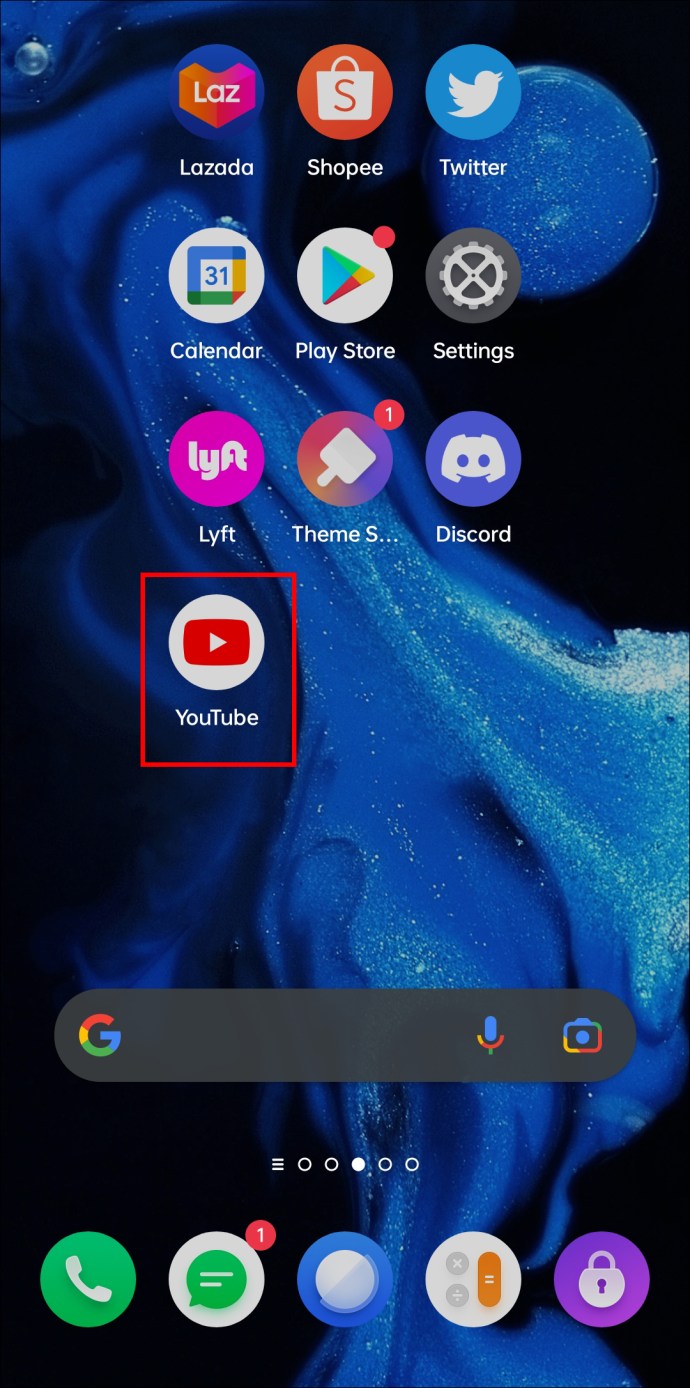 ナビゲーション バーのプロフィール写真をクリックします
ナビゲーション バーのプロフィール写真をクリックします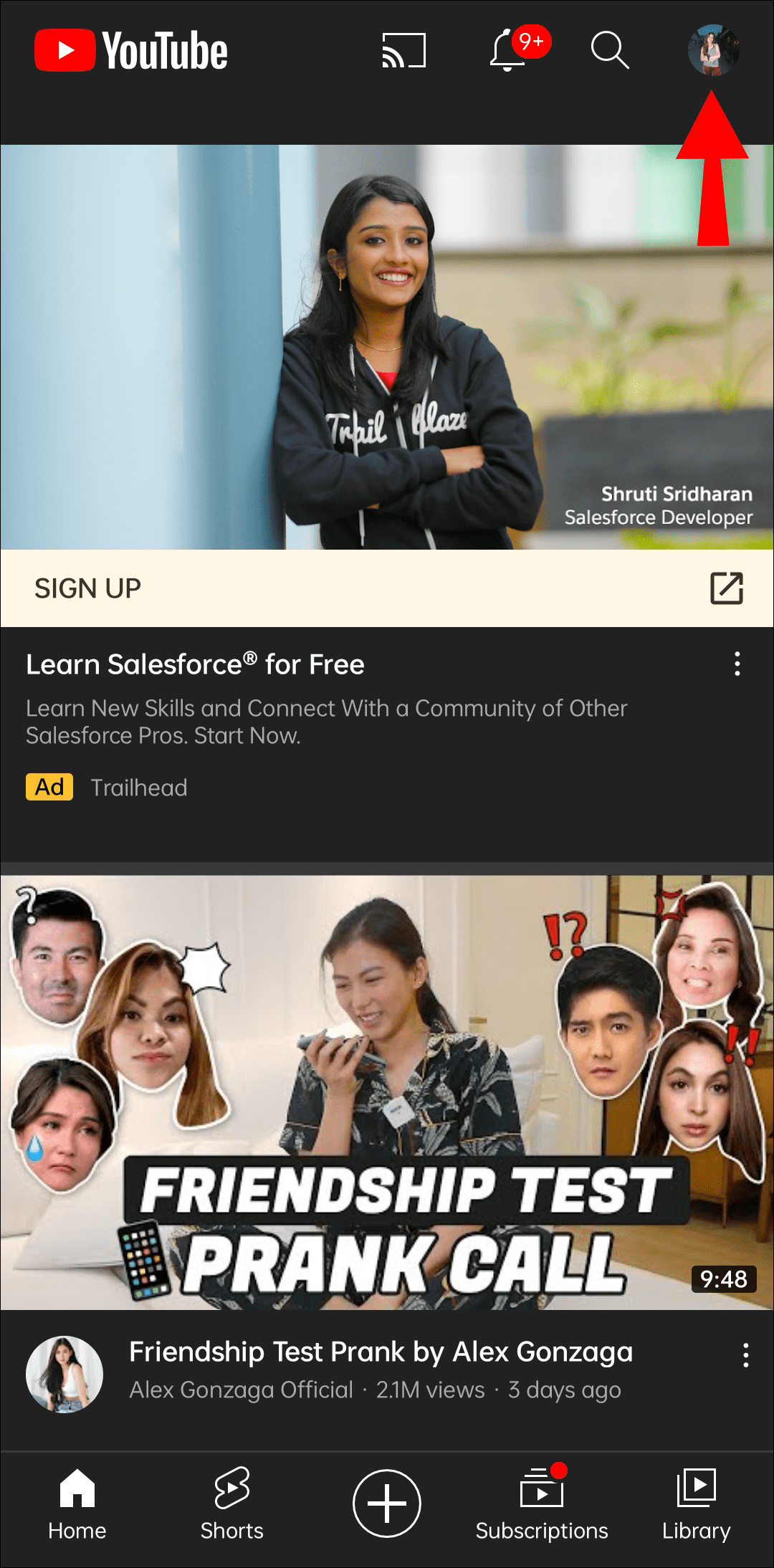 「あなたのチャンネル」を選択します。
「あなたのチャンネル」を選択します。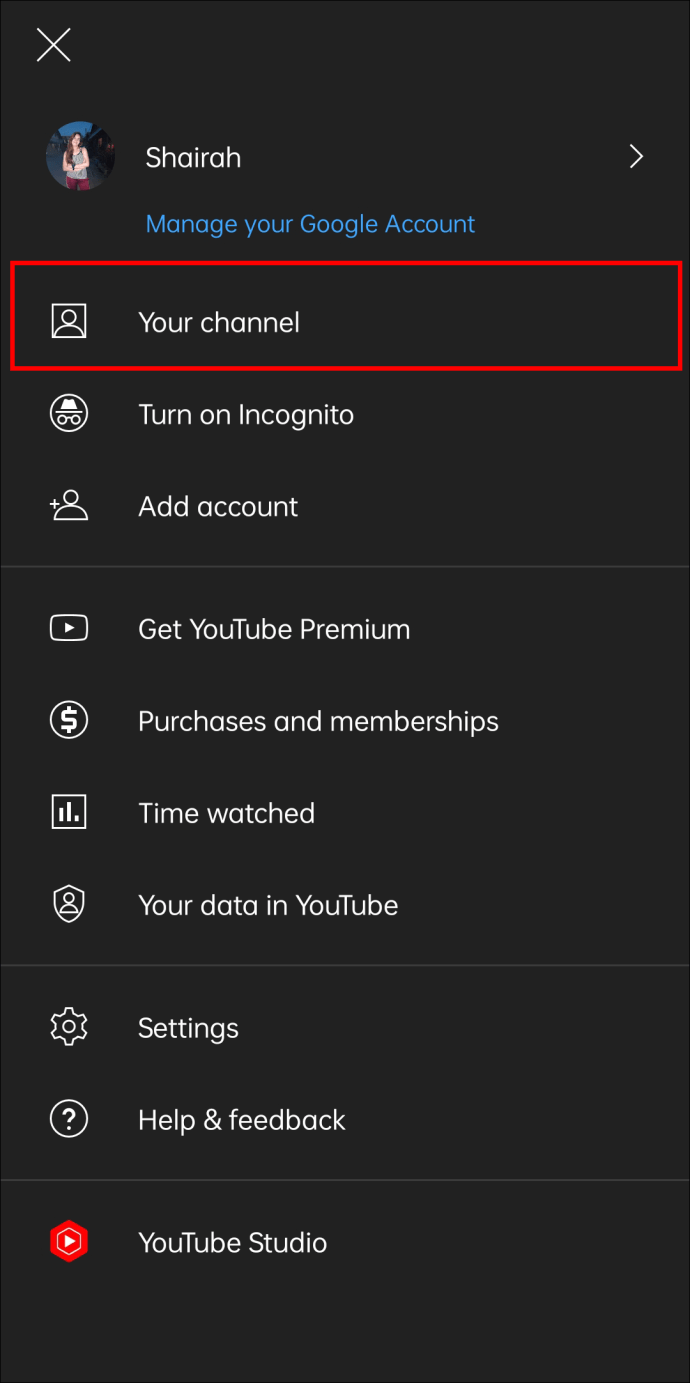 「鉛筆」ボタンをクリックします。
「鉛筆」ボタンをクリックします。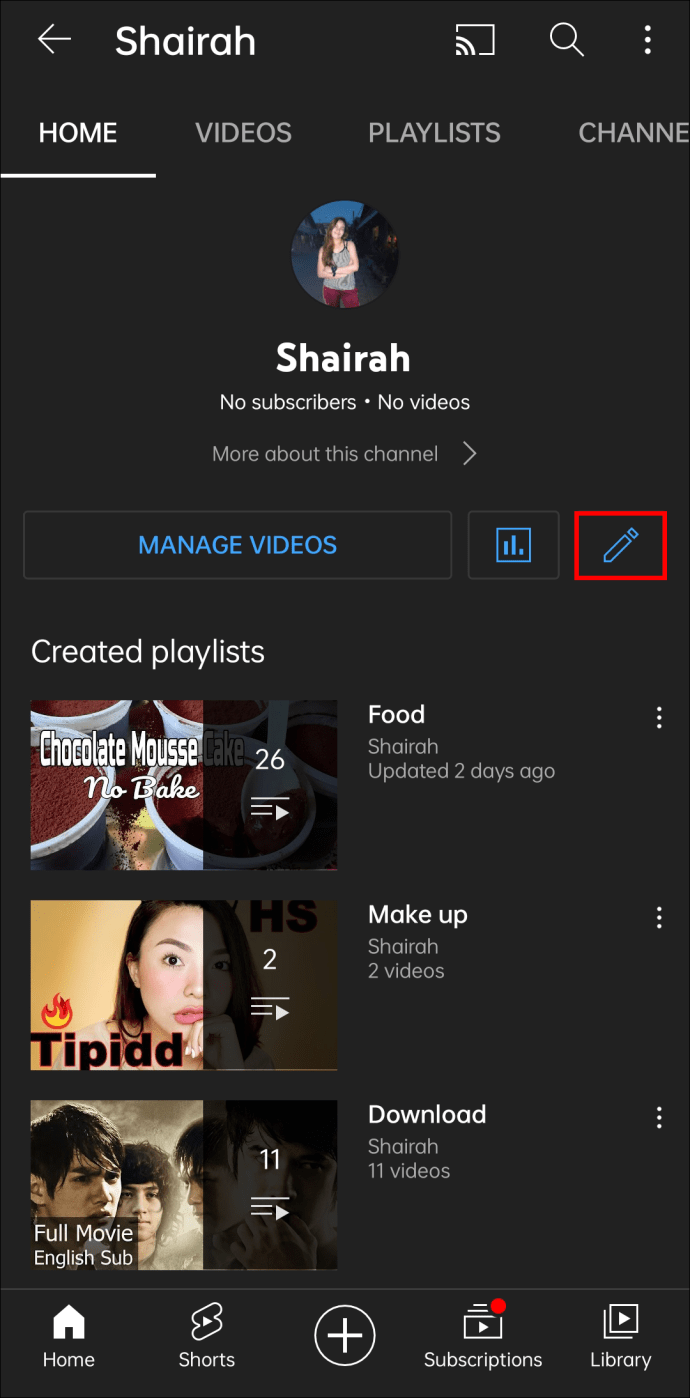 プライバシーの下で、「すべての購読を非公開にする」を切り替えます”オプションオフ.
プライバシーの下で、「すべての購読を非公開にする」を切り替えます”オプションオフ.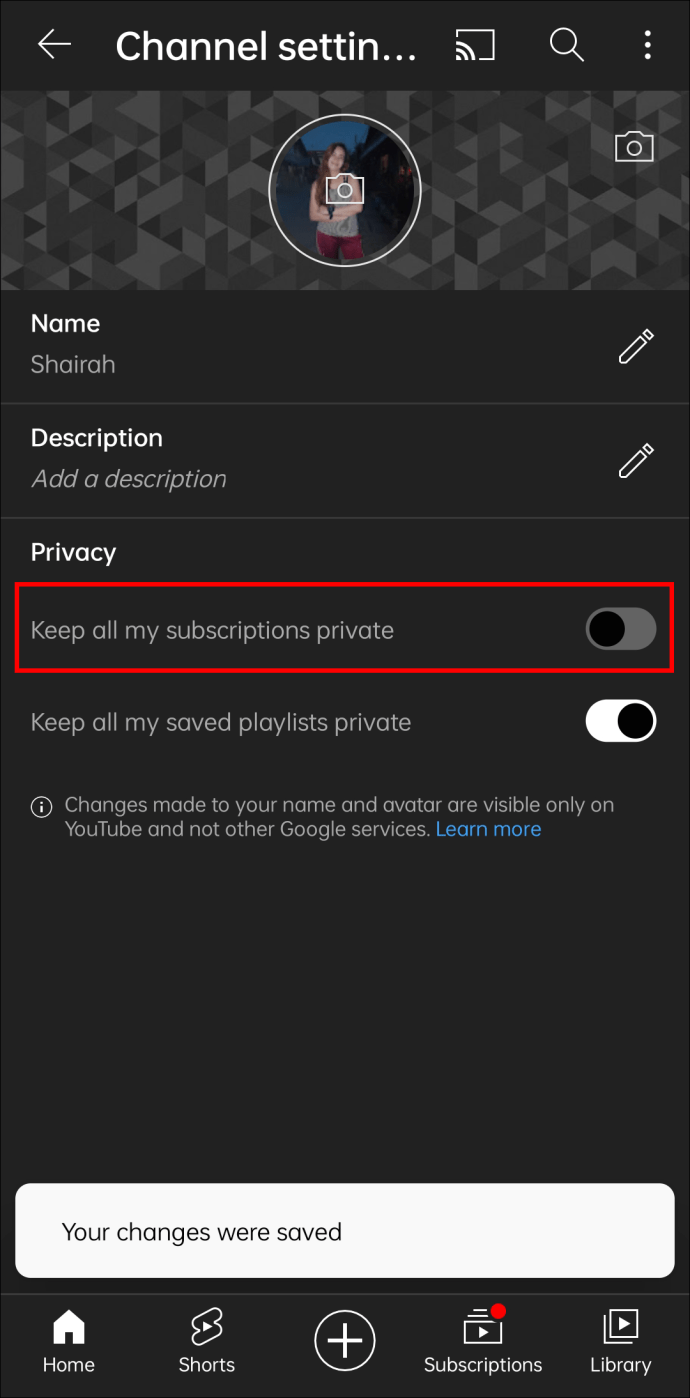
これを完了すると、サードパーティ ツールがサブスクリプション情報を収集できるようになります。
ステップ 2: チャンネルのリンクを取得する
サブスクリプション情報を取得する最も簡単な方法は、自分のチャンネルを持つことです。まず、URL をチャンネルにコピーする必要があります。これを行うには、次の手順に従ってください:
YouTube アプリを開きます。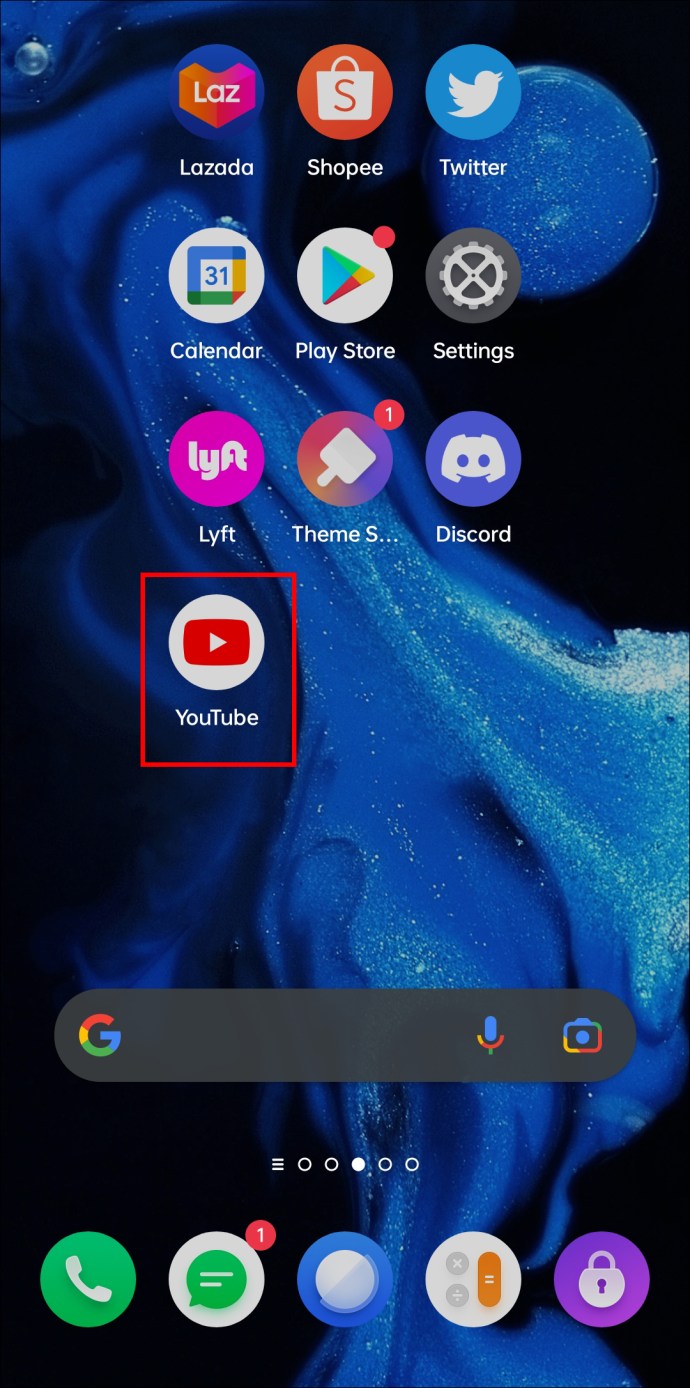 上部のナビゲーション バーでチャンネルのプロフィール写真をクリックします。
上部のナビゲーション バーでチャンネルのプロフィール写真をクリックします。 「あなたのチャンネル」をクリックします。
「あなたのチャンネル」をクリックします。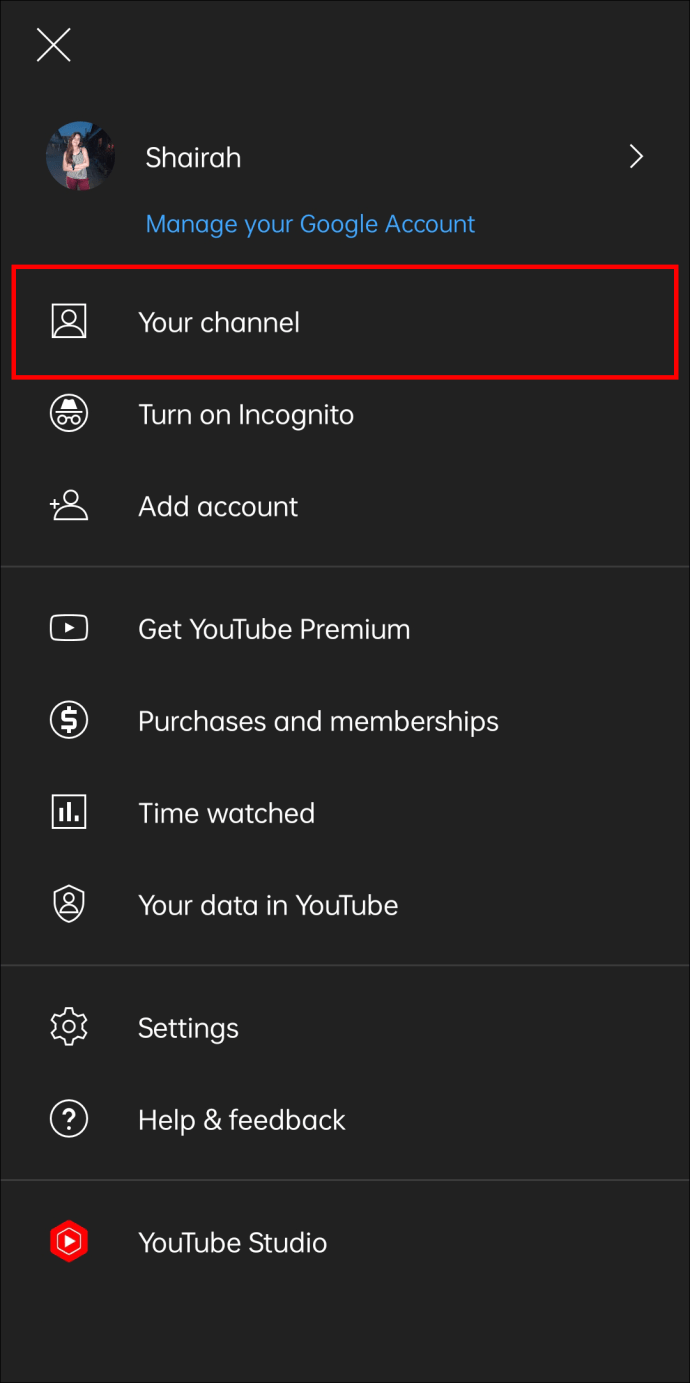 上部のナビゲーション バーにあるケバブ メニュー (縦に 3 点のメニュー) をタップします。
上部のナビゲーション バーにあるケバブ メニュー (縦に 3 点のメニュー) をタップします。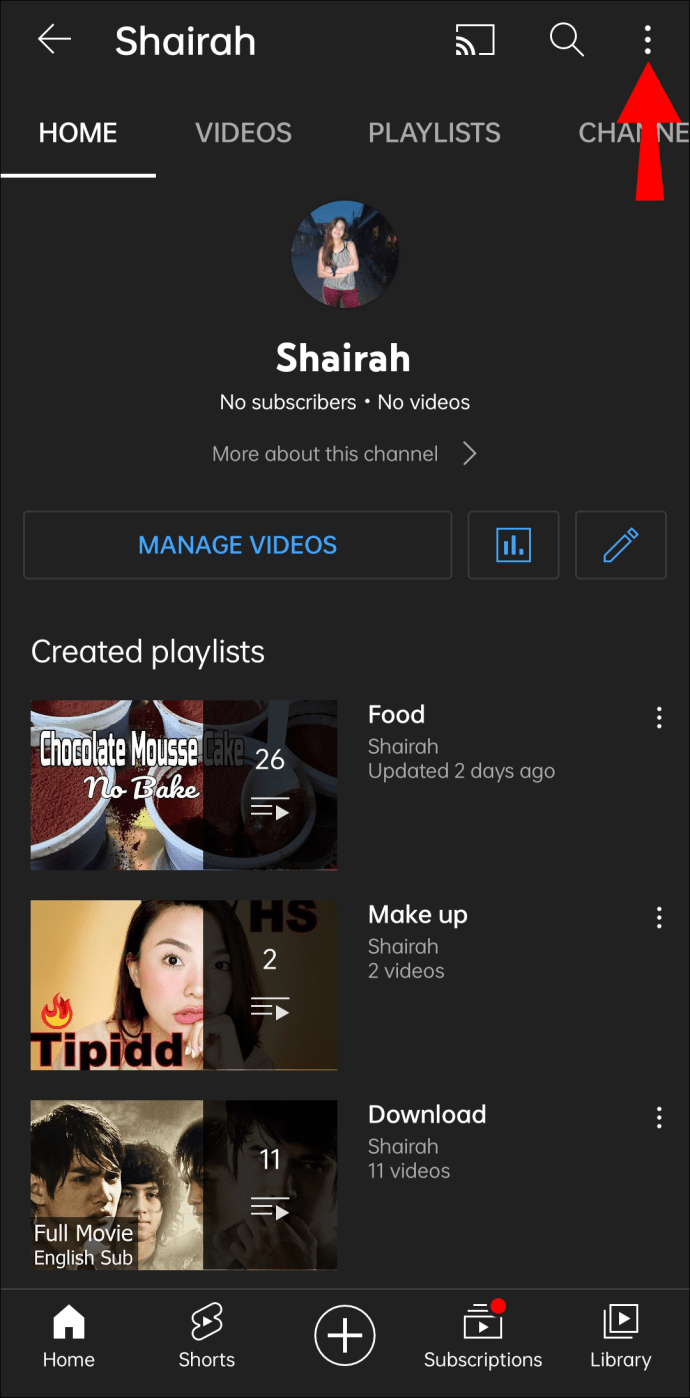
これを行う[共有] と [ヘルプとフィードバック] の 2 つのオプションがあるナビゲーション セクションが表示されます。
[共有] ボタンをクリックして、YouTube チャンネルを共有します。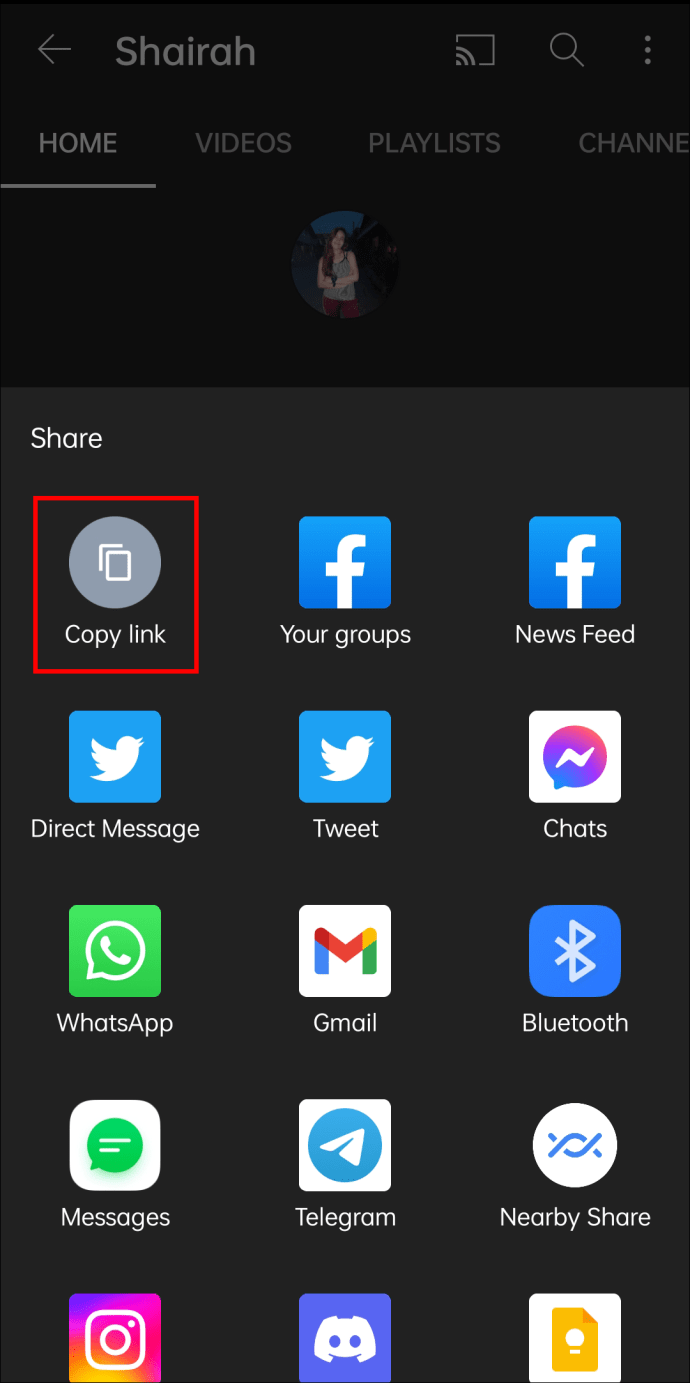
これにより、チャンネルの URL がクリップボードに転送されます。
ステップ 3: URL をサードパーティ ツール
xxluke.de/subscription-history にアクセスしてください。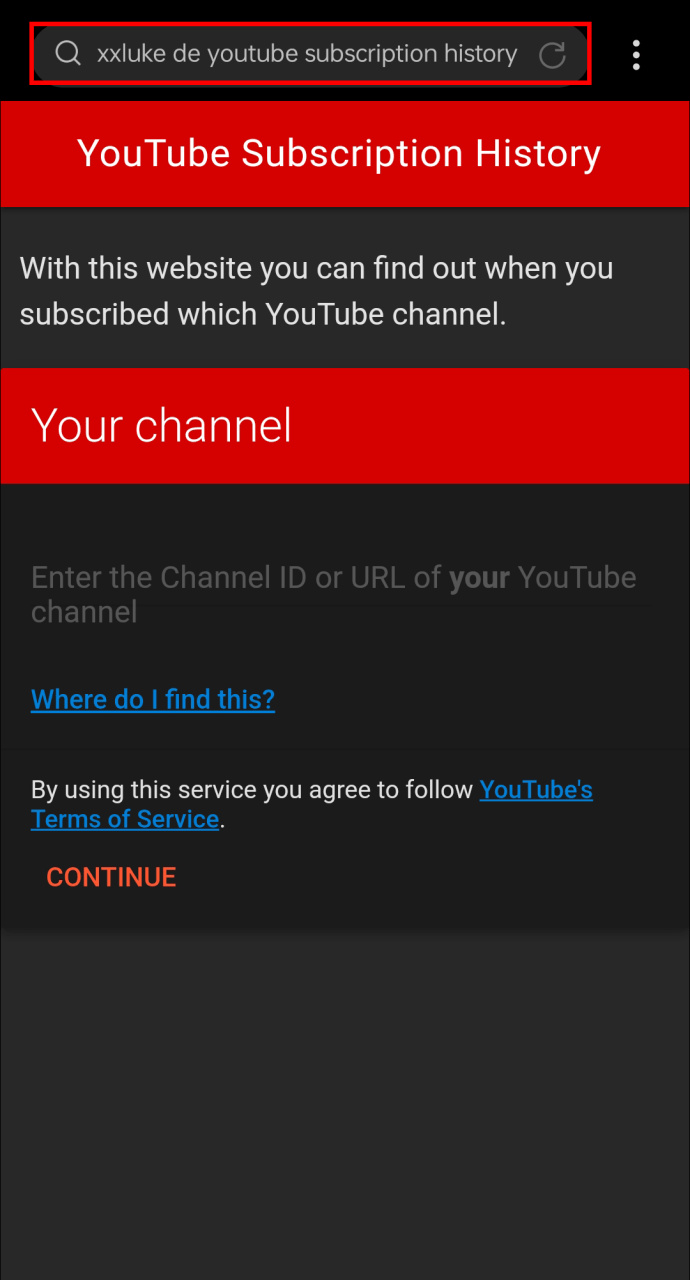 「チャンネル ID または URL を入力してください」ボックスに必要な URL を入力します。
「チャンネル ID または URL を入力してください」ボックスに必要な URL を入力します。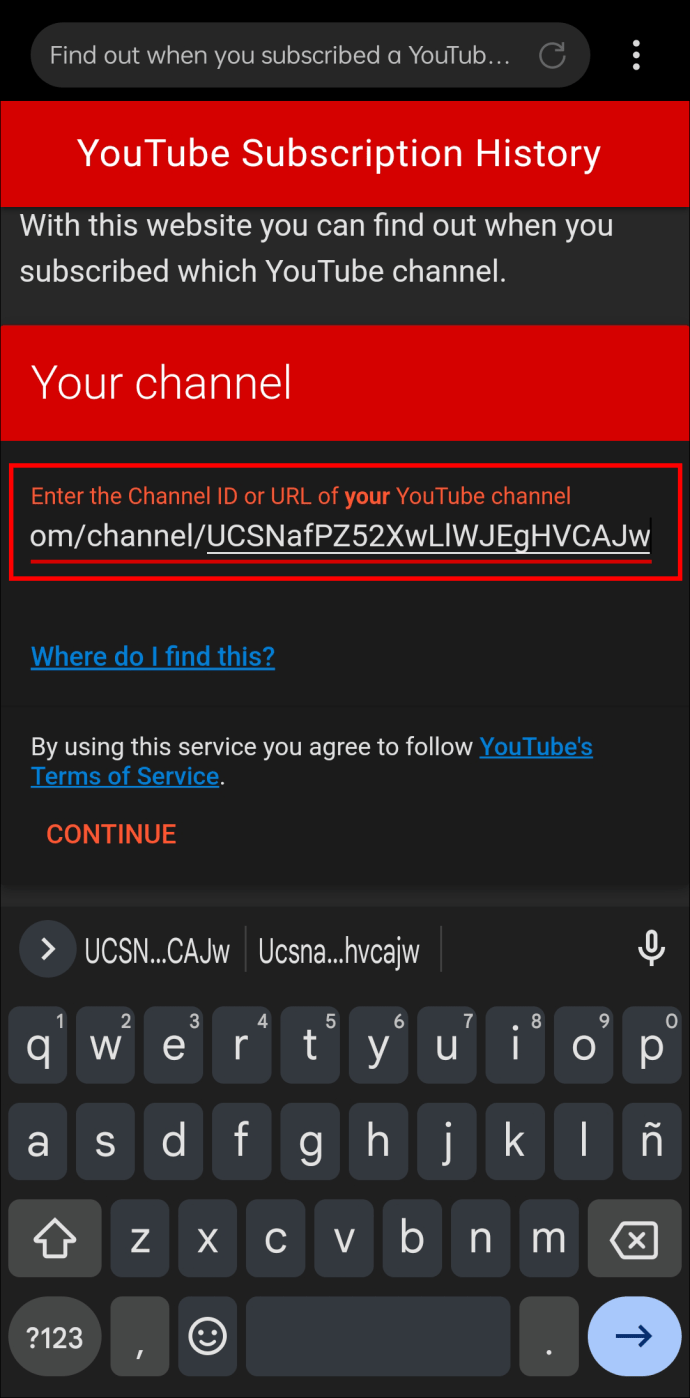 「続行」を押します。
「続行」を押します。
「サブスクリプション”セクション。チャンネル登録日はチャンネル名の横に表示されます。リストは時系列の逆順になります。リストの一番下までスクロールすると、最初に登録した YouTube チャンネルなどが表示されます。
その他のよくある質問
xxluke は安全ですか?
Xxluke はアクティブな SSL 証明書があるため、完全に安全な Web サイトです。 YouTube の URL を入力するだけで、購読履歴を表示できます。 SimilarWeb によると、このサイトには毎月 200,000 人以上の訪問者がいます。
代替手段はありますか? xxluke?
Google ユーザーは、YouTube チャンネルに登録してからどれくらい経ったかを知る別の方法を持っています。次の手順に従ってください:
1. 「マイ Google アクティビティ」を開き、「YouTube 履歴」を選択します。
2. YouTube の履歴を見つけたら、[履歴の管理] を選択します。
3. そこに対話の場所があります。
4. 対話をクリックすると、次のことがわかります。
彼らはあなたが購読した正確な日付を見つけます.これはあなたが必要とする情報を見つける簡単な方法です.
あなたがもういないチャンネルを見つけました.興味がありますか?
コンテンツを作成していない古いチャンネルを見つけた場合、または単に特定のチャンネルへの興味を失った場合は、次の手順を使用して登録を解除してください:
1. YouTube を開きます。
2. ハンバーガー メニュー (左上隅にある 3 本の線) を選択します。
3. [チャンネル登録を解除] を選択します。
4.ポップアップ ウィンドウで [はい、このチャンネルの登録を解除します] を選択します。
これらのチャンネルからのおすすめは表示されなくなります。
登録について知る
YouTube がチャンネル登録の日付を表示するオプションを追加するまでは、この記事で概説されている 2 つの方法が、特定の YouTube チャンネルでの履歴を確認する唯一の解決策です。YouTube チャンネルを所有している場合は、xxluke が必要な情報を収集する最も簡単な方法です。
YouTube チャンネルに登録したことを知るのはどれほど簡単でしたか?いくつかの結果に驚きましたか?下のコメント セクションでお知らせください。.
免責事項: このサイトの一部のページにはアフィリエイト リンクが含まれている場合があります。これは編集に影響を与えるものではありません。